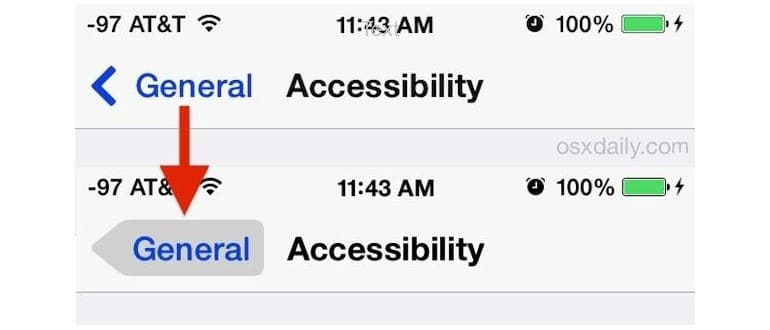Uno dei principali cambiamenti apportati alla revisione visiva di iOS è stata la rimozione di pulsanti evidenti nel sistema operativo e nelle app trovate su iPhone e iPad. Mentre il risultato è un aspetto più pulito, piatto e snello in iOS, molti utenti hanno scoperto che la rimozione di pulsanti ovvi è dannosa per l’usabilità, rendendo difficile determinare quale sia un target intercettabile e cosa sia semplicemente testo sullo schermo.
Questo singhiozzo è esattamente ciò che la funzione opzionale di forme dei pulsanti si propone di risolvere, portando più forme di pulsanti ovvi e tocca i target su iOS utilizzando l’ombreggiatura e la sottolineatura dei pulsanti e degli elementi di testo utilizzabili.
Come mostrare le forme dei pulsanti in iOS
Abilitare le forme dei pulsanti in iOS è solo una questione di capovolgere un interruttore e se decidi che non ti piace l’effetto, puoi altrettanto facilmente disattivarlo. Quindi prendi il tuo iPhone, iPad o iPod touch e fai quanto segue e provalo tu stesso:
- Apri l’app «Impostazioni» in iOS
- Vai alla sezione «Generale» delle impostazioni, quindi scegli «Accessibilità»
- Scorri verso il basso un modo per trovare l’opzione «Forme dei pulsanti» e attivala in posizione ON
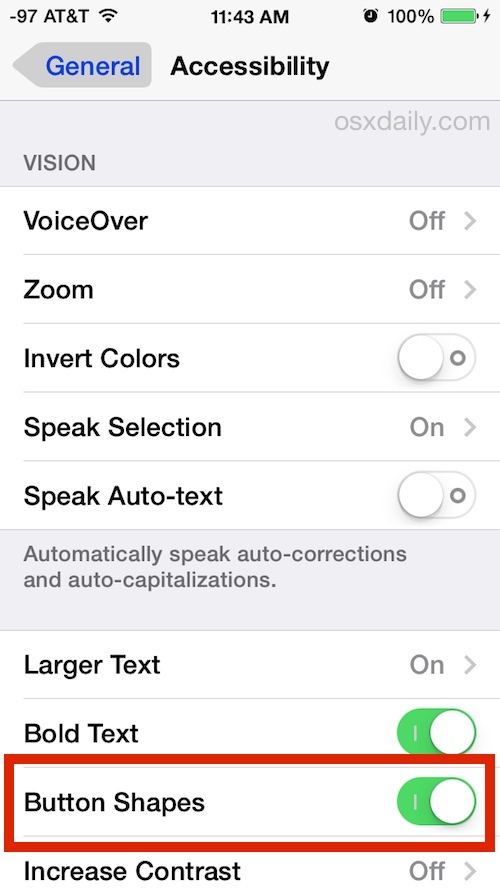
La commutazione delle forme dei pulsanti ha un effetto immediato a livello di sistema. Puoi vedere il primo ovvio esempio nella parte superiore della schermata Impostazioni in cui hai apportato la modifica, in cui il testo posteriore «Generale» ora ha una freccia che forma un pulsante grigio sotto l’elemento di testo, rendendolo più ovvio come un pulsante.
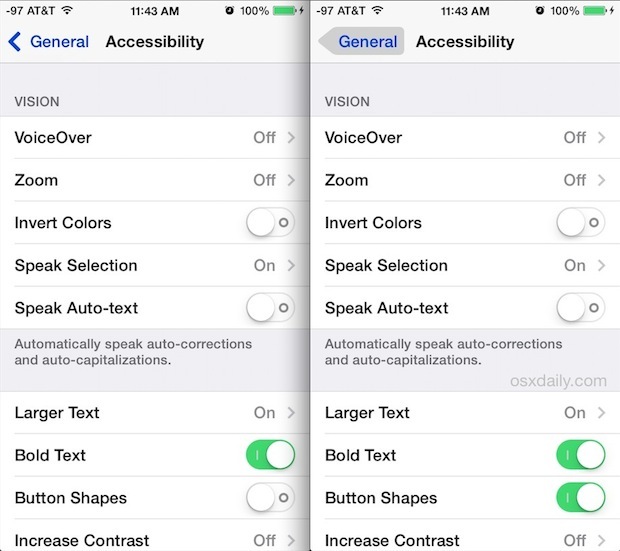
Per sapere se vuoi mantenere questa impostazione o meno, ti consigliamo di uscire da Impostazioni e di guardarti intorno in altre app per vedere come i pulsanti sono ora interpretati in iOS. L’attivazione dei pulsanti visibili ha effetti diversi su iOS e in diverse app. In molti casi, otterrai forme di pulsanti letterali (beh, ombre a forma di pulsante in ogni caso), mentre altrove potresti semplicemente ottenere una sottolineatura del testo per significare che l’elemento è un target tocco selezionabile, simile al modo in cui un link appare su una pagina web.
La schermata qui sotto mostra quali sono alcune delle forme dei pulsanti nell’app Messaggi, evidenziate per renderlo più ovvio: vedrai che la funzione Indietro ha il pulsante grigio dietro il testo, il pulsante Contatto ha anche il pulsante grigio visibile ora e il testo «Invia» ora è sottolineato, a indicare che si tratta di un target toccato.
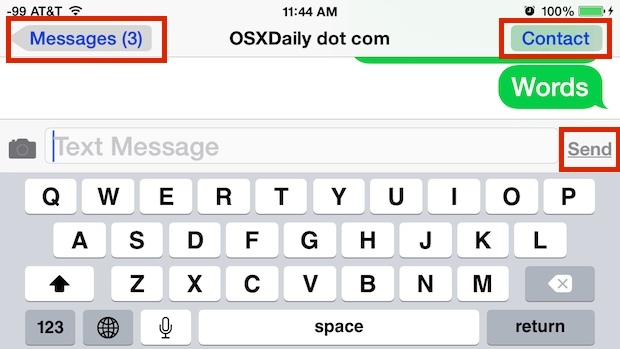
Come riferimento, la schermata qui sotto mostra come appare lo stesso schermo prima che l’attivazione di Button Shapes sia abilitata:
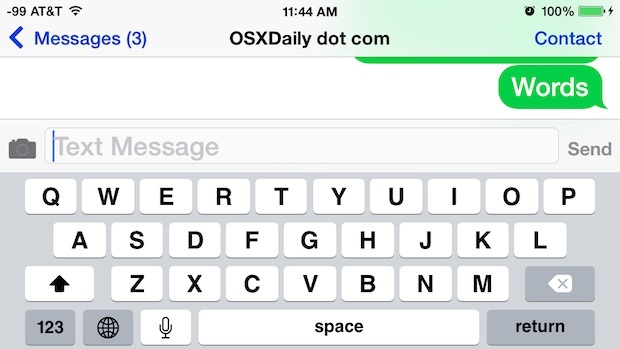
Ed ecco cosa fa la stessa schermata del pannello Messaggi dopo che i pulsanti sono stati resi visibili, (meno l’evidenziazione evidenziata dall’immagine precedente):
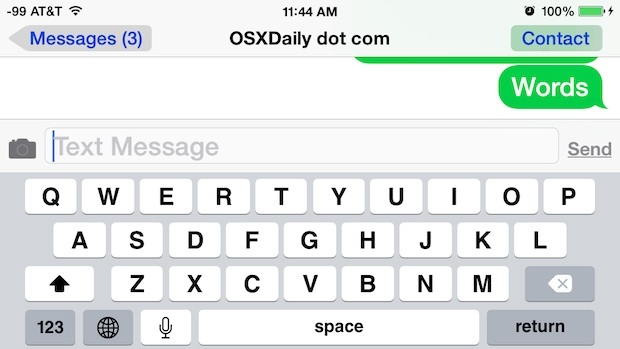
Il risultato è abbastanza significativo, con obiettivi tap più drammaticamente evidenti e un aumento generale dell’usabilità, in particolare per gli utenti meno esperti di iOS.
Per avere forme dei pulsanti come opzione avrai bisogno almeno della versione iOS 7.1 o più recente di iOS, qualsiasi cosa in meno non ha la levetta disponibile in Accessibilità. In generale, dovresti sempre provare ad aggiornare all’ultima versione di iOS, quindi se sei su una versione precedente questo può essere un ulteriore incentivo per l’aggiornamento.
Ci sono molte altre considerazioni sull’usabilità da fare con le incarnazioni moderne di iOS, che possono avere un impatto significativo sull’esperienza dell’iPhone e dell’iPad. Dai caratteri in grassetto per una migliore leggibilità, all’oscuramento dei colori brillanti, riducendo il punto bianco che attenua i bianchi un po’ o seguendo alcuni semplici miglioramenti di usabilità che puoi fare con iOS 7 (e 8 per quella materia) per rendere le cose più facili a tutti gli utenti.
Novità nel 2024: un’ottica rinnovata per l’usabilità
Nel 2024, Apple ha ulteriormente migliorato l’esperienza utente in iOS, introducendo nuove funzionalità che ottimizzano l’accessibilità. Le forme dei pulsanti non solo rimangono, ma sono state ampliate per includere opzioni di personalizzazione, permettendo agli utenti di scegliere colori e stili che meglio si adattano alle loro preferenze. Questa innovazione rende i pulsanti non solo più visibili, ma anche più coerenti con il design generale del sistema operativo.
Inoltre, Apple ha implementato algoritmi avanzati che migliorano la reattività dei pulsanti e la loro interazione con il feedback aptico, rendendo l’esperienza di tocco ancora più intuitiva. Gli utenti possono ora godere di un’interazione fluida e naturale, con pulsanti che rispondono in tempo reale ai tocchi, dando un senso di immediatezza e connessione.
Infine, con l’avvento di nuove tecnologie come ARKit e Core ML, l’integrazione delle forme dei pulsanti si estende anche alle applicazioni di realtà aumentata, permettendo interazioni più coinvolgenti e immersive. Gli sviluppatori possono ora creare esperienze uniche che sfruttano queste funzionalità per migliorare ulteriormente l’usabilità delle loro app.